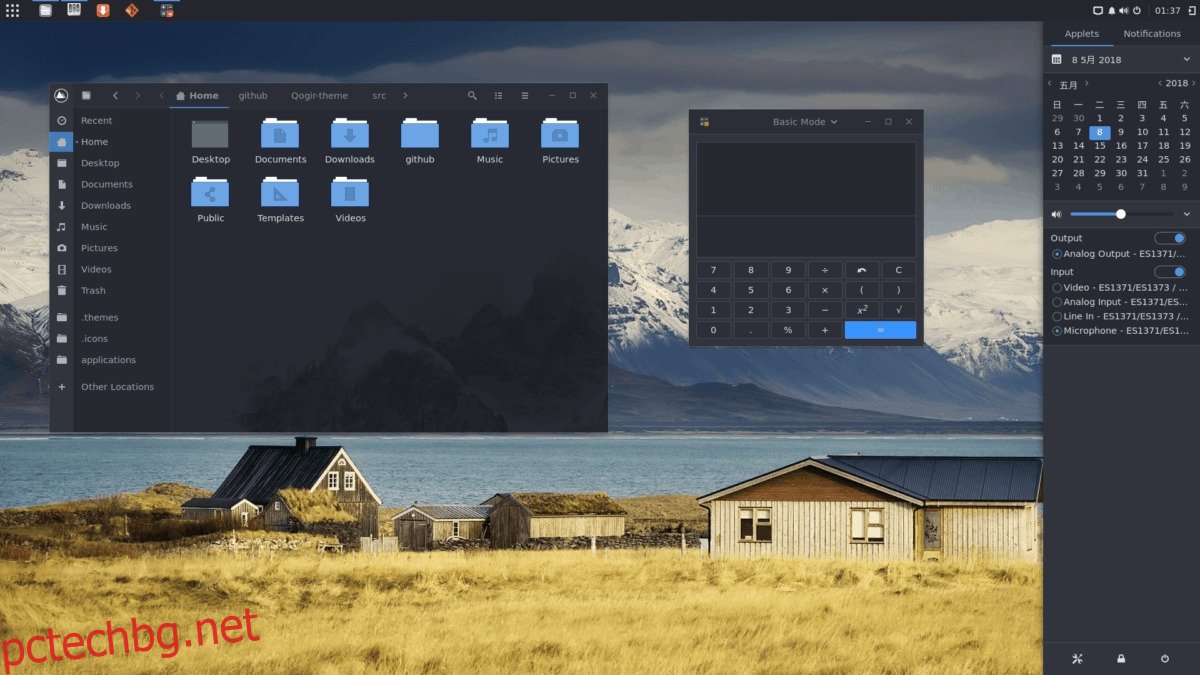Темата Qogir GTK е елегантна, плоска базирана на дъга тема за работния плот на Linux. Той е много модерен и има проста цветова схема, която прави всичко да изглежда чисто. Най-хубавото е, че темата има разнообразие от цветове (тъмни, светли и стандартни), така че има по нещо за всеки!
Забележка: силно препоръчваме да използвате темата за икони Flat Remix или Papirus с Qogir за възможно най-добро изживяване!
Съдържание
Инсталирайте зависимости
Qogir, подобно на много GTK десктоп теми за работния плот на Linux, може да се инсталира чрез изходния код на GitHub. Въпреки това, преди да можем да взаимодействаме с GitHub, за да настроим темата Qogir, трябва да настроим и инсталираме нейните зависимости.
Зависимостите, които ще ви трябват, за да използвате Qogir, са механизмът Murrine GTK2, както и пакетът GTK2 Pixbuff. Също така трябва да настроите пакета git, за да взаимодейства с пакетите с теми на страницата на GitHub на разработчика. Отворете терминал и следвайте инструкциите по-долу, за да настроите тези зависимости и да работят за вашата Linux дистрибуция.
Ubuntu
sudo apt install gtk2-engines-murrine gtk2-engines-pixbuf git
Debian
sudo apt-get install gtk2-engines-murrine gtk2-engines-pixbuf git
Arch Linux
sudo pacman -S pacman -S gtk-engine-murrine gtk-engines git
Fedora
sudo dnf install gtk-murrine-engine gtk2-engines git
OpenSUSE
sudo zypper install gtk-murrine-engine gtk2-engines git
Генеричен Linux
Искате да настроите Qogir във вашата дистрибуция, но не можете да намерите зависимостите, от които се нуждаете, за да стартирате? Не се тревожи! Покрихме ви! Проверете списъка с водещи символи по-долу за пакетите, които ще ви трябват, и ги инсталирайте с вашия мениджър на пакети. Не забравяйте да проверите и официалната Wiki и форумите на вашата дистрибуция за допълнителни насоки.
gtk-murrine-engine или gtk2-engines-murrine
git
gtk2-engines-pixbuf или gtk2-engines
Инсталирайте Qogir
Изтеглянето на Qogir става с инструмента Git, който инсталирахме по-рано. Стартирайте терминален прозорец и използвайте командата git clone, за да го клонирате в домашната папка на вашия компютър.
git clone https://github.com/vinceliuice/Qogir-theme.git
Изтеглянето на файловете на темата Qogir приключи. Следващата стъпка е да преместите терминалната сесия от домашната директория, в която се намира командният ред, в току-що клонираната папка с код на тема Qogir. За да преминете към Qogir-тема в терминала, използвайте командата CD.
cd Qogir-theme
Изпълнете командата ls и вижте съдържанието в папката на темата. След като приключите с разглеждането на файловете, използвайте командата more и прочетете файла “README.md”, който е включен в кода на темата. Критично е да прочетете този файл, тъй като разработчикът без съмнение е включил информация относно изходния код на Qogir и всички други включени файлове в папката.
more README.md
След като приключите с разглеждането на файла README, можем да инсталираме темата. За да инсталирате Qogir, трябва да използвате включения скриптов файл „Инсталиране“. В терминал изпълнете следната команда.
./Install
Инсталационният скрипт на Qogir има много опции. Като го изпълните с командата по-горе, ще настроите темата на вашия Linux работен плот.
Характеристики на инсталационния скрипт на Qogir
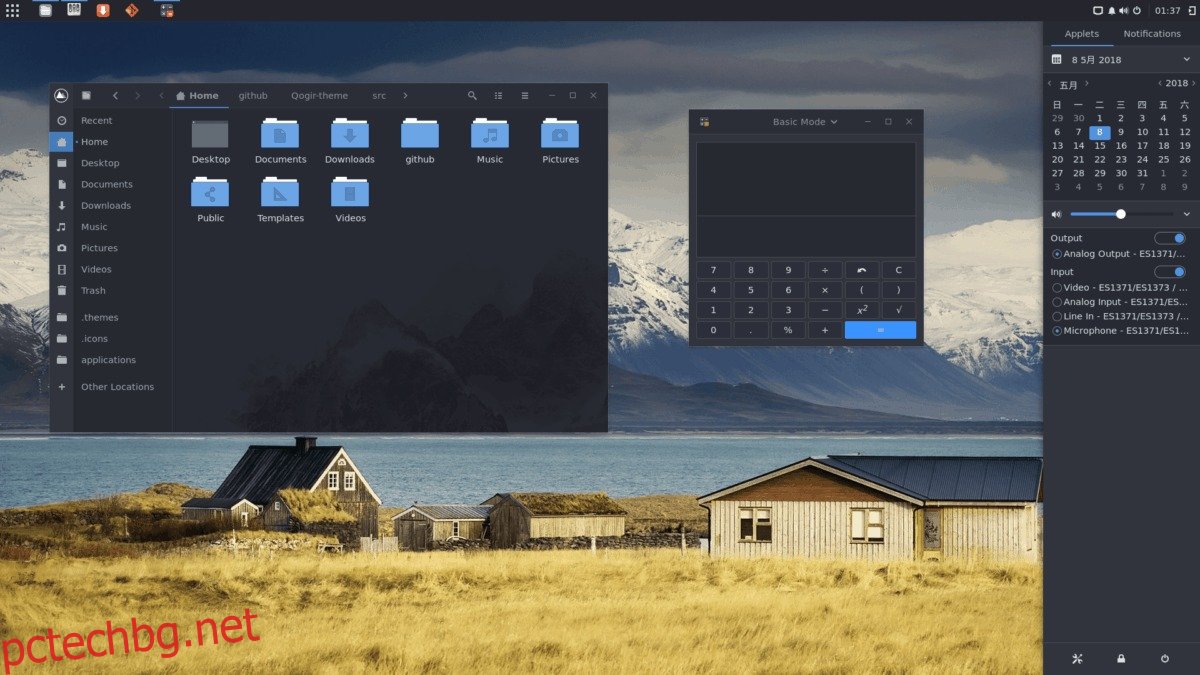
Ако стартирате инсталационния скрипт Qogir, ще настроите темата на вашия Linux компютър. Въпреки това, инсталационният скрипт съдържа много уникални функции, които позволяват на потребителите да персонализират темата, за да отговарят по-добре на техните нужди. В този раздел на статията ще разгледаме как да настроим темата и да активираме нейните допълнителни функции.
Активирайте поддръжката на Gnome
Qogir има известна поддръжка на Gnome, въпреки че трябва да го активирате, за да го използвате. За да го настроите, стартирайте отново скрипта „Инсталиране“ с превключвателя „gnome“.
./Install -m gnome
Активирайте фона на Nautilus
Qogir позволява на потребителите да задават фон за файловия мениджър на Nautilus, като използват превключвателя на командния ред “i”.
./Install -i
Квадратни бутони за прозорци
Един от най-добрите аспекти на темата Qogir е, че дава на потребителите възможността да сменят бутоните на прозореца от кръгове към квадрати. За да промените контролите на прозореца в Qogir, стартирайте отново скрипта „Install“ с превключвателя на командния ред „s“.
./Install -s
Инсталирайте в цялата система
По подразбиране инструментът за инсталиране на Qogir ще настрои темата, файловете и всичко останало в папката ~/.theme на потребителя. Настройките по подразбиране работят добре, ако възнамерявате да го използвате само с един потребител. Въпреки това, тези, които планират да настроят Qogir за множество потребители, трябва да се въздържат от инсталирането му с настройките по подразбиране и вместо това да използват опцията за цялата система.
Инсталирането на Qogir в цялата система се извършва с превключвателя на командния ред „d“.
sudo -s ./Install -d /usr/share/themes/
Цветови варианти
Темата Qogir има много различни цветови варианти, от които потребителите могат да избират. По подразбиране всички цветове се настройват по време на инсталацията, но потребителите могат да посочат цветния вариант, който им харесва с превключвателя на командния ред „c“.
./Install -c light
./Install -c dark
./Install -c standard
Активирайте Qogir
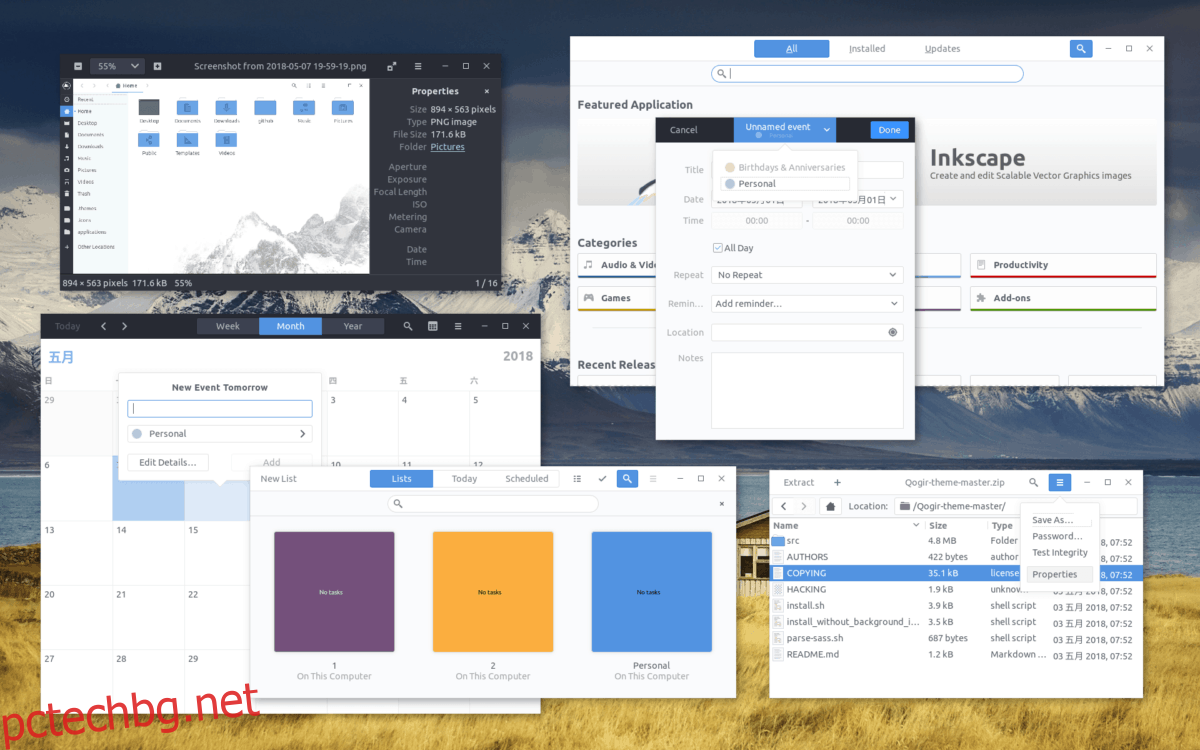
Трябва да активирате Qogir на вашата Linux система? Отворете настройките на вашата Linux среда на работния плот, намерете „Външен вид“ или „Теми“ и кликнете върху него. Оттам потърсете „Qogir“ и го задайте като тема по подразбиране!
Не сте сигурни как да настроите темата Qogir GTK? Можем да помогнем! Изберете средата на работния плот, която използвате, от списъка по-долу и научете как да стартирате Qogir на вашия компютър с Linux!